Las etiquetas se utilizan para marcar seguidores específicos dentro de la plataforma.
Nombre de las etiquetas
Solo puede usar letras (cirílicas y latinas), números y guiones bajos. Si usa otros caracteres, el filtro no funcionará.
Opciones para usar etiquetas
Hay muchas opciones para usar etiquetas. Veamos algunos ejemplos.
- Para análisis
Por ejemplo, puedes asignar diferentes etiquetas a todos los suscriptores nuevos y a los que pagaron. Después, puedes filtrar y ver la conversión.
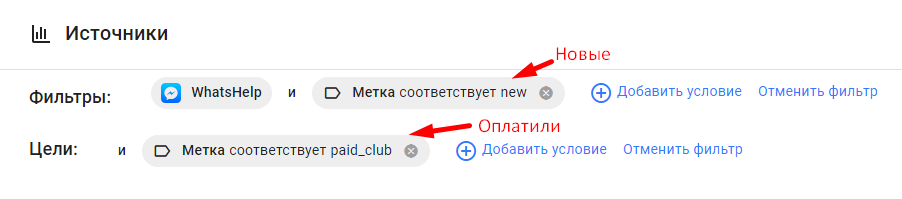
- Para filtrar suscriptores
Por ejemplo, segmentas tu audiencia y asignas una etiqueta específica a cada segmento. Puedes filtrar suscriptores por etiqueta y ver cuántos tienes en cada segmento.
- En los envíos manuales
Por ejemplo, si desea enviar un boletín informativo a quienes se han suscrito pero no han pagado,
configure las reglas y etiquetas correspondientes en la configuración del boletín. De esta forma, el boletín se enviará solo a los suscriptores objetivo.
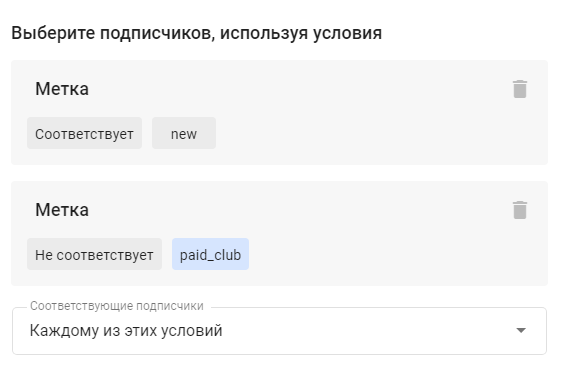
Tenga en cuenta que la audiencia se determina al momento de enviar el correo. El número de personas que cumplan la condición en ese momento se enviará a ese número. Si hay 10 personas para una etiqueta específica ahora, pero este número podría aumentar pronto, por ejemplo, a 20, se enviará al número que haya al momento de enviar el correo.
- Establecer condiciones
En los bots multipaso, se puede crear variabilidad mediante etiquetas.
Por ejemplo, un suscriptor recibirá una etiqueta al pagar un producto.
Si tiene una etiqueta, según su condición, el usuario seguirá una cadena. Si no tiene etiqueta, seguirá otra.
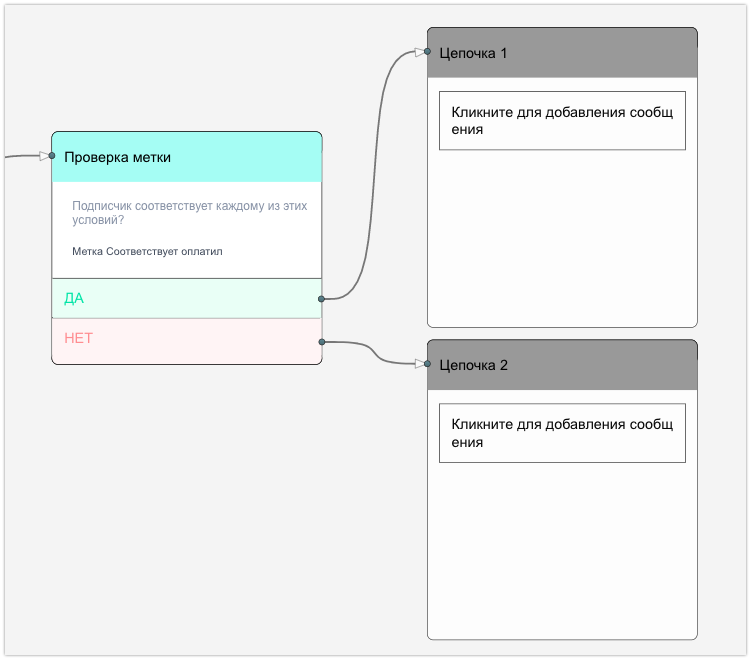
¿Dónde puedo asignar una etiqueta?
En las páginas de destino
Si agrega una etiqueta en la configuración de la página de destino, se asignará a todos los que se suscriban a través de esta página de destino.
Mini-aterrizaje y aterrizaje VK
En el campo correspondiente, ingrese la etiqueta requerida y presione Enter .

En bots de varios pasos
La etiqueta se asigna en el Acción . Esto sucederá después de que el suscriptor complete este paso del bot.
1. Agregar una nueva acción.
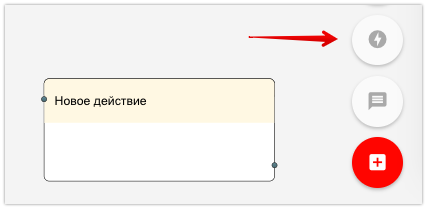
2. Vaya a la configuración de acciones.
3. Agregue la acción "Agregar etiqueta".
4. Ingrese el nombre de la etiqueta.
5. Guarde.
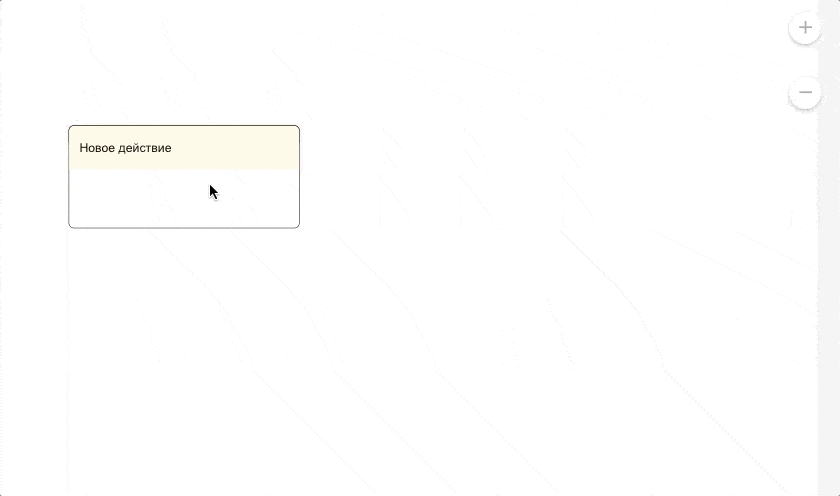
Se pueden añadir acciones después de cualquier paso. Por ejemplo, se puede etiquetar a quienes hicieron clic en el botón correspondiente o siguieron un enlace.
La transición se puede rastrear mediante condiciones .
En automatización
Palabras clave
La etiqueta se asignará inmediatamente después de activarse la automatización. El suscriptor introdujo una palabra clave, se activó la automatización y se asignó la etiqueta.
Agregue la acción "Añadir etiqueta" en la configuración de la automatización.
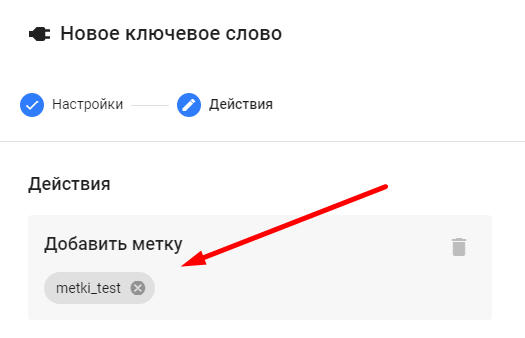
Aceptando pagos
La etiqueta se asignará tras el pago. Añada la opción "Añadir etiqueta" en la configuración de aceptación de pagos.
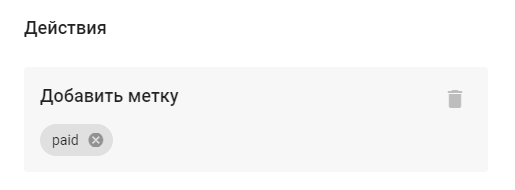
En el correo automático
Para los diferentes mensajeros, la asignación de una etiqueta debe configurarse individualmente.
Facebook*/Telegram
Para Facebook, puedes asignar una etiqueta a los botones y respuestas rápidas.
Botones:
- Añadir una tarjeta de texto.
- Añadele un botón.
- Seleccione el tipo de botón de acción.
- Añade la acción "Agregar etiqueta".
- Introduzca un nombre para la etiqueta.
- Introduzca el nombre del botón.
- Ahorrar.
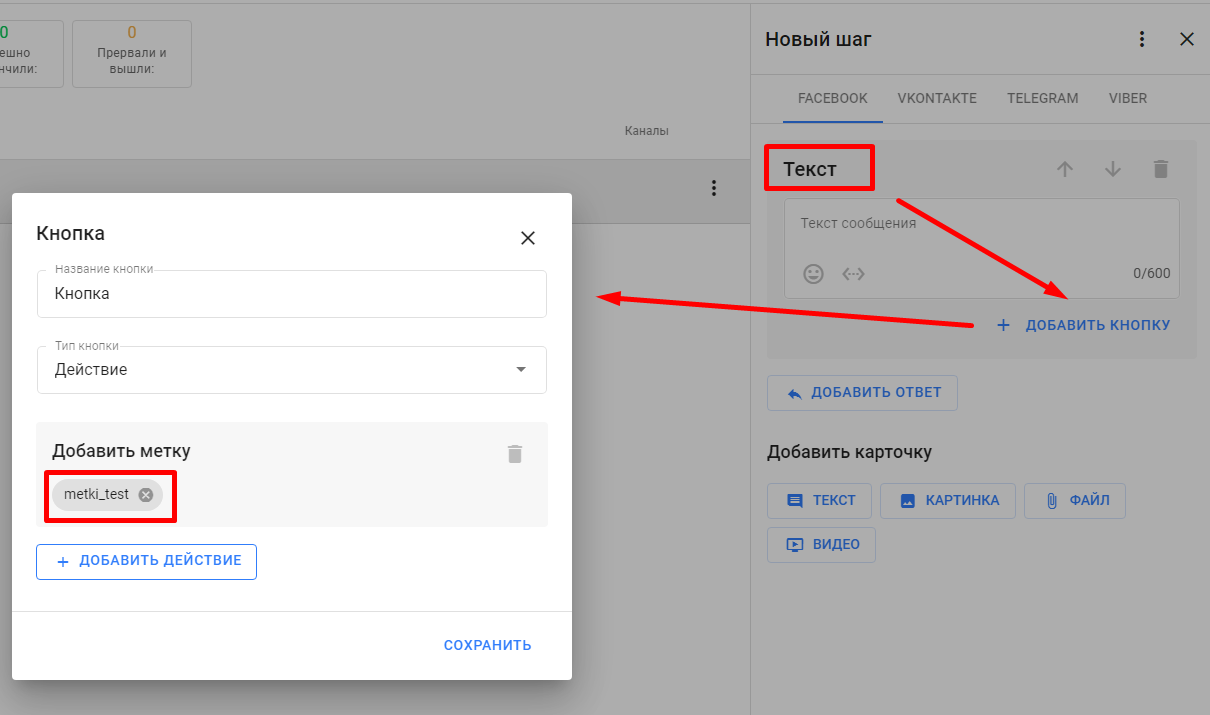
Respuestas rápidas (solo Facebook):
- Añadir opciones de respuesta.
- Introduzca un título de respuesta.
- Añade la acción "Agregar etiqueta".
- Introduzca un nombre para la etiqueta.
- Ahorrar.
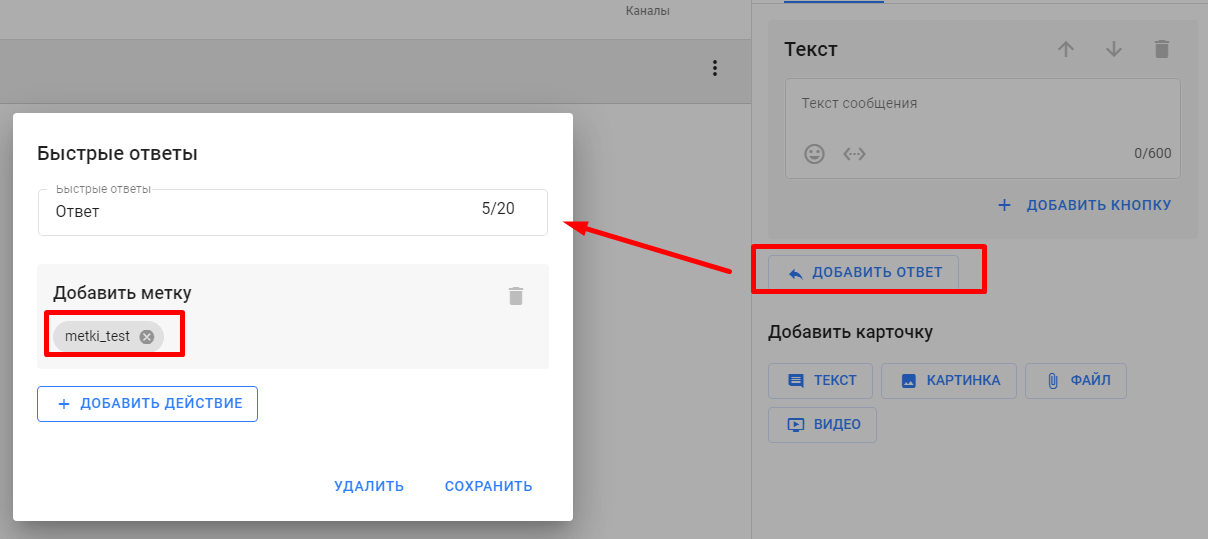
VKontakte
Botones en línea:
- Añade un botón a la tarjeta de Texto.
- Seleccione opcionalmente el color del botón.
- Seleccione el tipo de botón de acción.
- Añade la acción "Agregar etiqueta".
- Introduzca un nombre para la etiqueta.
- Ahorrar.
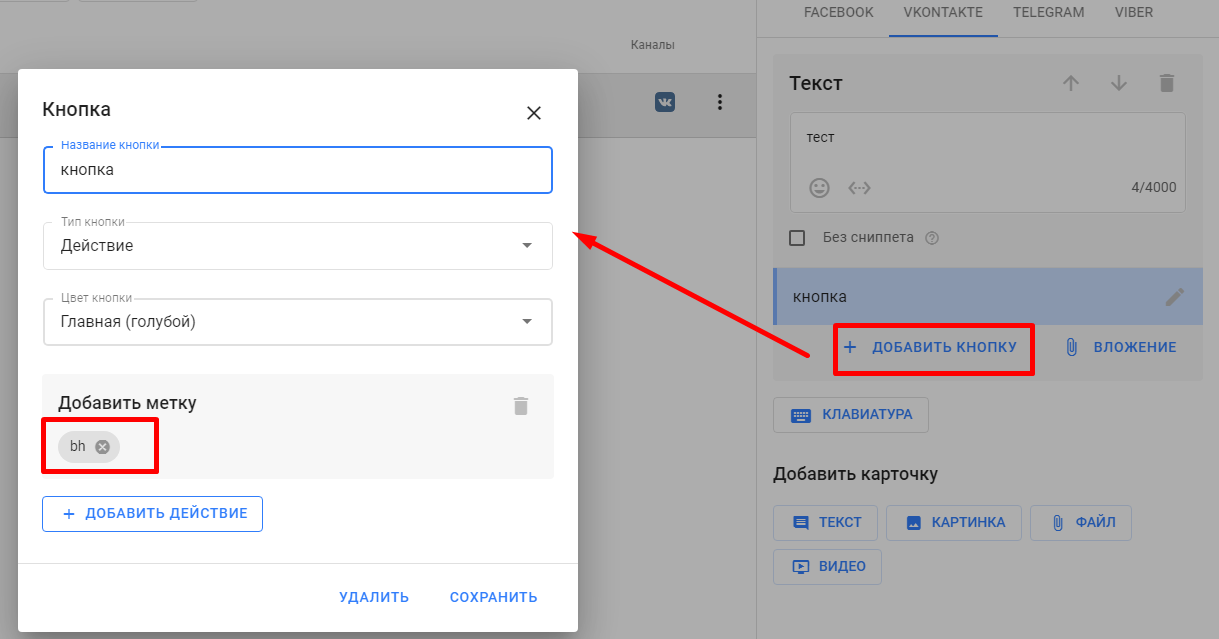
VKontakte/Viber*
Teclado (tipo botón de acción)
- Añadir un teclado.
- Añade un botón.
- Seleccione opcionalmente el color del botón.
- Añade la acción "Agregar etiqueta".
- Introduzca un nombre para la etiqueta.
- Ahorrar.
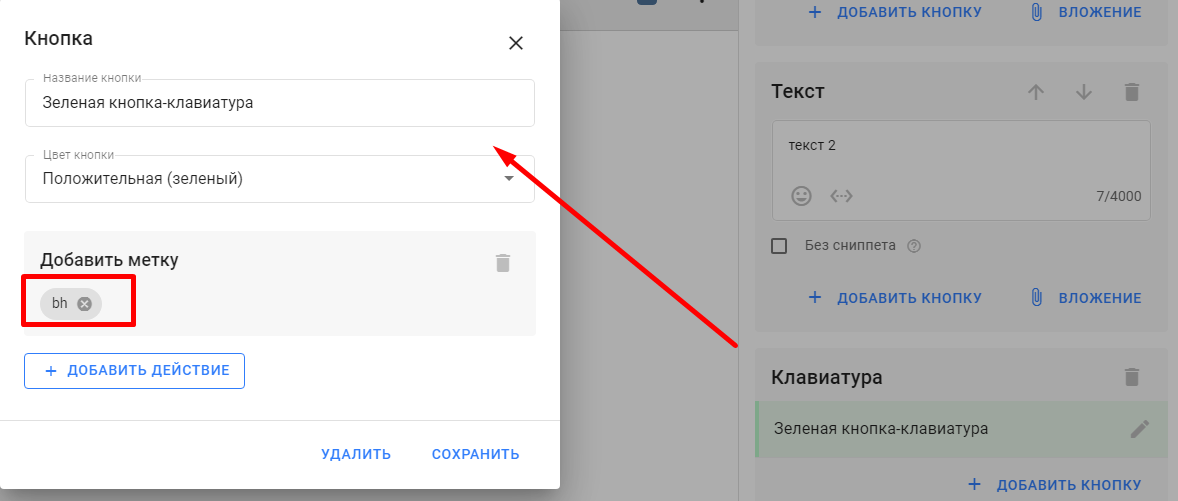
En el perfil de usuario
Puede ir al perfil de usuario y agregar manualmente la etiqueta deseada.
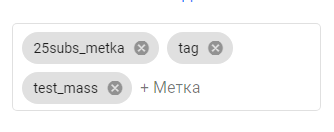
Cómo eliminar una etiqueta
En el perfil de usuario,
puede acceder a él y eliminar manualmente una etiqueta innecesaria. Para ello, haga clic en la cruz junto al nombre de la etiqueta.
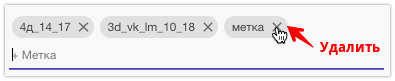
En Acciones,
agregue la acción "Eliminar etiqueta". Las acciones están disponibles en bots, correos electrónicos automáticos y automatizaciones.
La eliminación se configura de la misma manera que la adición de una etiqueta. Pero en lugar de la acción "Agregar etiqueta", agregue la acción "Eliminar etiqueta". La etiqueta debe seleccionarse de la lista.
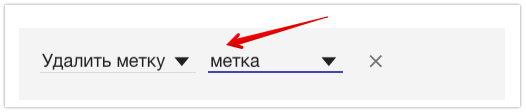
Acciones masivas con etiquetas
Establecer y desestablecer una etiqueta para un grupo de suscriptores
- Vaya a la sección “Suscriptores”.
- Seleccione suscriptores con la etiqueta deseada.
- Haga clic en el botón Acciones masivas para abrir la lista de acciones masivas.
- Seleccione “Establecer marca” o “Desmarcar”.
- En la lista desplegable, seleccione la etiqueta que desea establecer o eliminar de los perfiles de sus suscriptores y haga clic en el botón correspondiente.
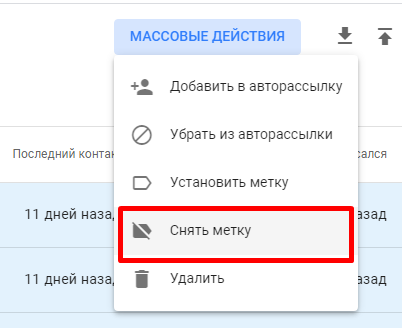
Respuestas a preguntas
La diferencia entre etiquetas y etiquetas UTM.
Las etiquetas UTM se utilizan para rastrear fuentes de suscripción externas. Por ejemplo, puedes añadirlas a un enlace a una landing page o minilanding page , así como a un enlace directo a un bot .
Las etiquetas UTM se guardan en campos especiales dentro del perfil del usuario.
Se necesitan etiquetas internas regulares
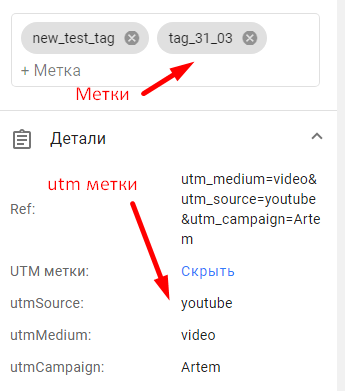
¿Cómo eliminar etiquetas de la lista?
Instrucciones en vídeo:
Si se han acumulado muchas etiquetas adicionales, se pueden eliminar.
Para ello, en la configuración de la cuenta, en la sección “Etiquetas”, seleccione las deseadas y elimínelas.
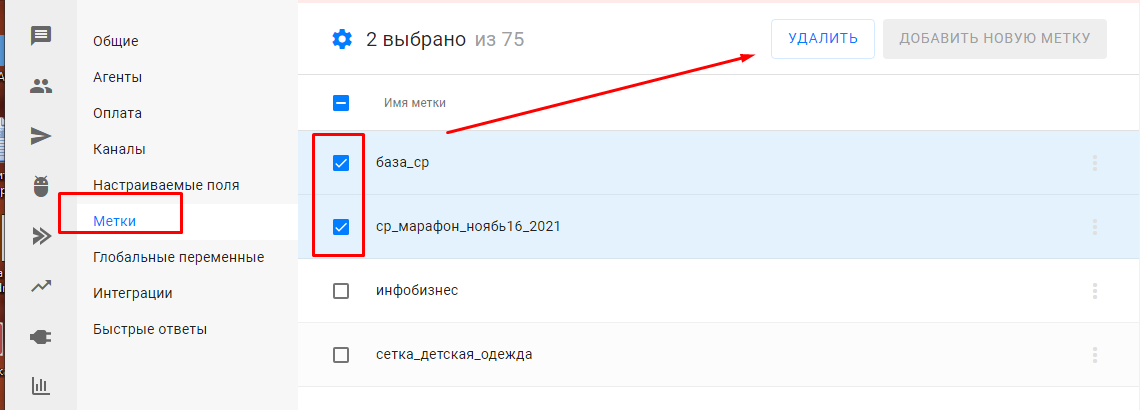
* Pertenece a la organización extremista Meta, prohibida en la Federación Rusa.
Si no has encontrado la respuesta a tu pregunta, pregúntanos en el chat dentro de tu cuenta o escríbenos a BotHelpSupportBot o a hello@bothelp.io
Obtenga 14 días de funcionalidad completa de la plataforma para crear mailings, autofunnels y chatbots BotHelp.